개요
해당 포스트는 국토지리정보원의 정밀 도로지도(NGII)를 예로 들고 있음.
QGIS3 사용법
Shapefile 편집
편집모드
shapefile을 수정할 때는 항상 편집모드가 켜져야한다. 이는 QGIS3의 상단바에 편집 모드 전환 을 이용하여 켤 수 있다.

편집 모드를 켜면 특정 기능들을 사용할 수 있게 버튼들이 활성화 된다.

| 아이콘 | 기능 | 설명 |
|---|---|---|
| 레이어 편집 내용 저장 | 해당 레이어에서 변경된 점을 저장한다. | |
| 객체 추가 | 해당 레이어에 맞는 Shape Type을 추가한다. | |
| 꼭짓점 도구 | 현재 있는 객체의 꼭짓점을 기준으로 객체를 수정한다. | |
| 선택한 모든 객체의 속성을 동시에 수정 | 선택한 모든 객체를 동일한 값으로 수정할 수 있다. | |
| 선택 삭제 | 선택한 객체를 제거한다. | |
| 잘라내기 | 선택한 객체를 잘라낸다. | |
| 객체 복사 | 선택한 객체를 복사한다. | |
| 객체 붙여넣기 | 복사한 객체를 붙여넣는다. |
데이터 수정
데이터 속성값 수정
이는 .shp를 수정하는 것이 아닌 .dbf의 요소를 수정하는 작업이다.
편집 모드가 켜진 상태에서 객체를 식별해준다.
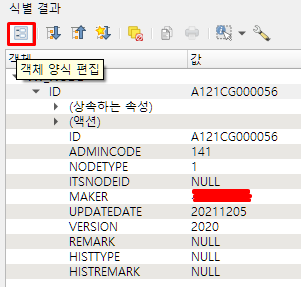
식별 결과 탭에 상단에 있는 객체 양식 편집 버튼을 선택하여 객체 속성을 수정할 수 있다.
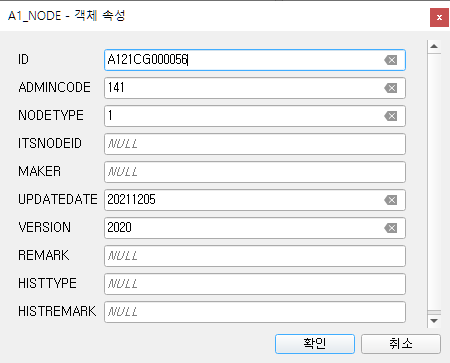
Shapefile 수정
데이터 수정
상단 바 중 영역 또는 단일 클릭으로 객체 선택 버튼을 선택한다.

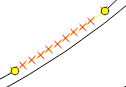
해당 상태로 객체를 선택해주면 객체 위에 X표시가 나타난다
상단 탭의 꼭짓점 도구 를 선택하여 Drag & Drop 하면 해당 꼭짓점의 객체를 이동시킬 수 있다.
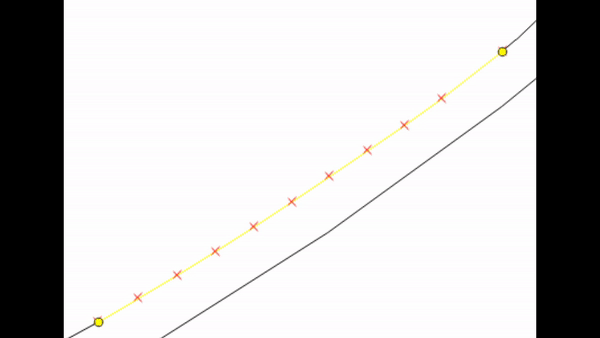
Point형의 객체를 선택하면 해당 Point를 이동시킬 수 있다.
만약 PolyLine의 Point(지점)을 제거하고 싶다면 객체를 선택한 후 x표시가 나타난 상태에서 해당 객체를 우클릭하면 꼭짓점 편집기 가 켜진다.
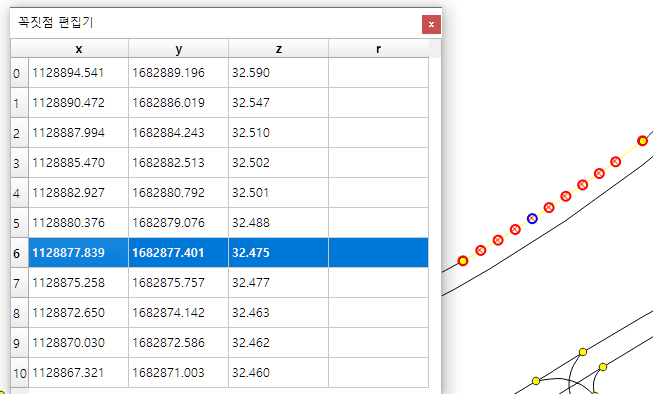
꼭짓점 편집기에서 특정 튜플을 선택하면 객체에도 표시가 되는데 이 상태에서 Delete 키를 눌러주면 해당 꼭짓점을 삭제할 수 있다.
데이터 삽입
편집 모드 전환을 선택한 상태로 상단바의 객체 추가 버튼을 선택한다.
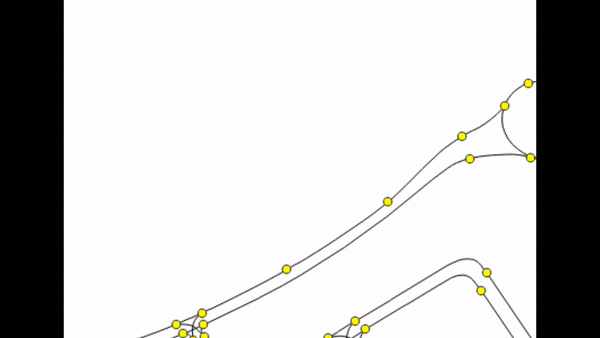
마우스 좌클릭으로 꼭짓점을 지정한 후 마우스 우클릭으로 완료해준다.
현재는 선택한 레이어가 PolyLine Type이기 때문에 꼭짓점을 지정해주어야 한다, 선택한 레이어가 Point Type일 시 Point의 위치를 지정해주면 된다.
.shp 데이터를 추가했으니 .dbf에 맞는 속성도 정의해 준 후 확인 버튼을 클릭하면 데이터가 추가된다.

해당 객체를 식별 해보면 입력한 속성 값이 들어간 것을 볼 수 있다.
데이터 저장
모든 편집이 종료되면 레이어 편집 내용 저장을 통해 변경된 내용을 저장해야 한다.
